
Επεξεργασία εγγραφής στο Mac
Μετά τη δημιουργία μιας εγγραφής, μπορείτε να προσθέσετε σε αυτήν, να αντικαταστήσετε μέρος της, να την περικόψετε και πολλά ακόμη.
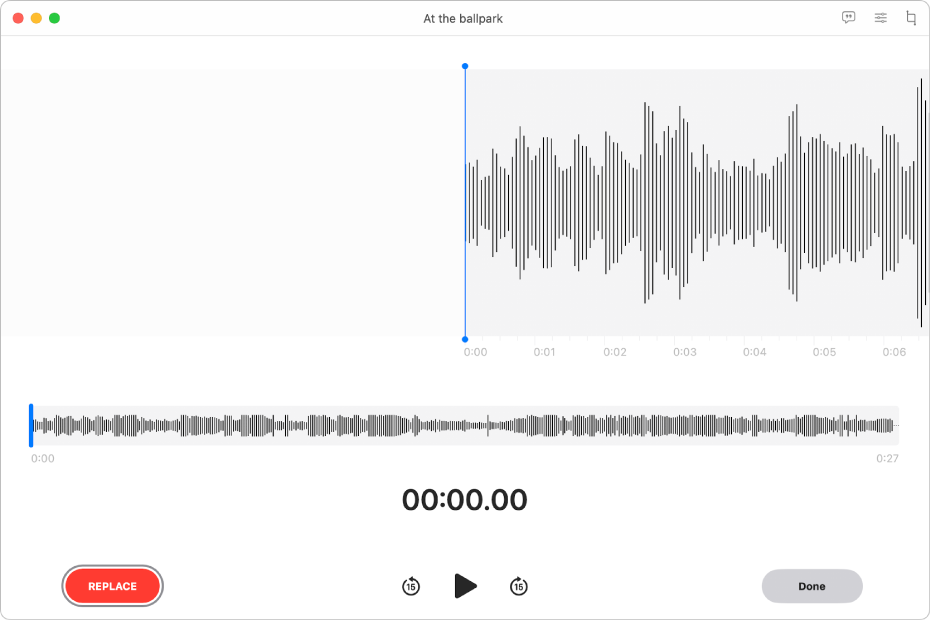
Συνέχιση εγγραφής
Μεταβείτε στην εφαρμογή «Μαγνητόφωνο»
 στο Mac σας.
στο Mac σας.Επιλέξτε την εγγραφή και μετά κάντε κλικ στην «Επεξεργασία» στην πάνω δεξιά γωνία για να ανοίξετε την εγγραφή στο παράθυρο Επεξεργασίας.
Αν έχετε επιφάνεια αφής ή Magic Mouse, κάντε κλικ ή αγγίξτε με δύο δάχτυλα στην εγγραφή στη λίστα και μετά επιλέξτε «Επεξεργασία εγγραφής».
Σύρετε την μπλε κατακόρυφη γραμμή (κεφαλή αναπαραγωγής) προς τα αριστερά ή δεξιά στην επισκόπηση κυματομορφής μέχρι το τέλος της εγγραφής.
Αν έχετε επιφάνεια αφής ή Magic Mouse, μπορείτε επίσης να σαρώσετε προς τα αριστερά ή προς τα δεξιά με δύο δάχτυλα στις λεπτομέρειες κυματομορφής, για να τοποθετήσετε την κεφαλή αναπαραγωγής.
Κάντε κλικ στη «Συνέχιση» και μετά εγγράψτε τον νέο ήχο.
Κάντε κλικ στο
 για διακοπή της εγγραφής. Για να συνεχίσετε την εγγραφή, κάντε κλικ στη «Συνέχιση».
για διακοπή της εγγραφής. Για να συνεχίσετε την εγγραφή, κάντε κλικ στη «Συνέχιση».Κάντε κλικ στο «Τέλος» και μετά επιλέξτε ένα από τα εξής:
Αποθήκευση ως νέας εγγραφής
Αποθήκευση εγγραφής
Σημείωση: Η Αποθήκευση εγγραφής αντικαθιστά την αρχική εγγραφή με αλλαγές. Επιλέξτε «Αποθήκευση ως νέας εγγραφής» αν θέλετε να διατηρήσετε και τις δύο.
Όταν χρησιμοποιείτε το Mac για να συνεχίσετε την καταγραφή μιας πολυεπίπεδης εγγραφής (υποδεικνύεται από το ![]() ), ο ήχος καταγράφεται στο πρώτο κανάλι. Δείτε την ενότητα Προσθήκη δεύτερου επιπέδου σε εγγραφή Μαγνητόφωνου στο iPhone.
), ο ήχος καταγράφεται στο πρώτο κανάλι. Δείτε την ενότητα Προσθήκη δεύτερου επιπέδου σε εγγραφή Μαγνητόφωνου στο iPhone.
Αντικατάσταση τμήματος μιας εγγραφής
Μεταβείτε στην εφαρμογή «Μαγνητόφωνο»
 στο Mac σας.
στο Mac σας.Επιλέξτε την εγγραφή και μετά κάντε κλικ στην «Επεξεργασία» στην πάνω δεξιά γωνία για να ανοίξετε την εγγραφή στο παράθυρο Επεξεργασίας.
Αν έχετε επιφάνεια αφής ή Magic Mouse, κάντε κλικ ή αγγίξτε με δύο δάχτυλα στην εγγραφή στη λίστα και μετά επιλέξτε «Επεξεργασία εγγραφής».
Σύρετε την μπλε κατακόρυφη γραμμή (κεφαλή αναπαραγωγής) προς τα αριστερά ή δεξιά στην επισκόπηση κυματομορφής μέχρι την αρχή του ήχου που θέλετε να αντικαταστήσετε.
Αν έχετε επιφάνεια αφής ή Magic Mouse, μπορείτε επίσης να σαρώσετε προς τα αριστερά ή προς τα δεξιά με δύο δάχτυλα στις λεπτομέρειες κυματομορφής, για να τοποθετήσετε την κεφαλή αναπαραγωγής.
Κάντε κλικ στην «Αντικατάσταση» και μετά εγγράψτε τον νέο ήχο.
Κάντε κλικ στο
 για διακοπή της εγγραφής. Για να συνεχίσετε την εγγραφή, κάντε κλικ στη «Συνέχιση».
για διακοπή της εγγραφής. Για να συνεχίσετε την εγγραφή, κάντε κλικ στη «Συνέχιση».Κάντε κλικ στο «Τέλος» και μετά επιλέξτε ένα από τα εξής:
Αποθήκευση ως νέας εγγραφής
Αποθήκευση εγγραφής
Σημείωση: Η Αποθήκευση εγγραφής αντικαθιστά την αρχική εγγραφή με αλλαγές. Επιλέξτε «Αποθήκευση ως νέας εγγραφής» αν θέλετε να διατηρήσετε και τις δύο.
Όταν χρησιμοποιείτε το Mac για να αντικαταστήσετε τον ήχο σε μια πολυεπίπεδη εγγραφή (υποδεικνύεται από το ![]() ), αντικαθίσταται μόνο ο ήχος στο αρχικό κανάλι. Δείτε την ενότητα Προσθήκη δεύτερου επιπέδου σε εγγραφή Μαγνητόφωνου στο iPhone.
), αντικαθίσταται μόνο ο ήχος στο αρχικό κανάλι. Δείτε την ενότητα Προσθήκη δεύτερου επιπέδου σε εγγραφή Μαγνητόφωνου στο iPhone.
Περικοπή εγγραφής
Μεταβείτε στην εφαρμογή «Μαγνητόφωνο»
 στο Mac σας.
στο Mac σας.Επιλέξτε την εγγραφή, κάντε κλικ στην «Επεξεργασία» στην πάνω δεξιά γωνία για να ανοίξετε την εγγραφή στο παράθυρο Επεξεργασίας και μετά κάντε κλικ στο
 .
.Αν έχετε επιφάνεια αφής ή Magic Mouse, κάντε κλικ ή αγγίξτε με δύο δάχτυλα στην εγγραφή και μετά επιλέξτε «Περικοπή εγγραφής».
Σύρετε τις κίτρινες λαβές περικοπής για καθορισμό του εύρους προς περικοπή.
Για να αλλάξετε τις αλλαγές σας, κάντε κλικ στο
 και μετά προσαρμόστε τις λαβές περικοπής αν είναι απαραίτητο.
και μετά προσαρμόστε τις λαβές περικοπής αν είναι απαραίτητο.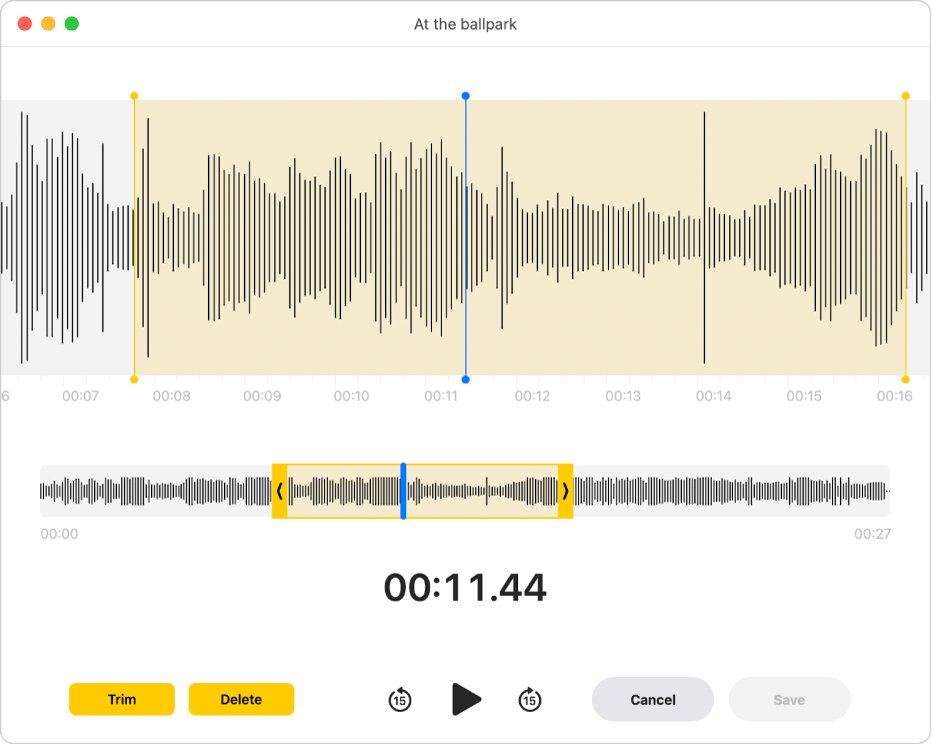
Κάντε ένα από τα εξής:
Κάντε κλικ στην «Περικοπή» για να αφαιρέσετε την εγγραφή εκτός των λαβών περικοπής.
Κάντε κλικ στη «Διαγραφή» για να αφαιρέσετε την εγγραφή μεταξύ των λαβών περικοπής.
Κάντε κλικ στην «Εφαρμογή».
Κάντε κλικ στο «Τέλος» και μετά επιλέξτε ένα από τα εξής:
Αποθήκευση ως νέας εγγραφής
Αποθήκευση εγγραφής
Σημείωση: Η Αποθήκευση εγγραφής αντικαθιστά την αρχική εγγραφή με αλλαγές. Επιλέξτε «Αποθήκευση ως νέας εγγραφής» αν θέλετε να διατηρήσετε και τις δύο.
Δημιουργία διπλότυπης εγγραφής
Μεταβείτε στην εφαρμογή «Μαγνητόφωνο»
 στο Mac σας.
στο Mac σας.Επιλέξτε την εγγραφή και μετά επιλέξτε «Αρχείο» > «Διπλότυπο».
Αν έχετε επιφάνεια αφής ή Magic Mouse, κάντε κλικ ή αγγίξτε με δύο δάχτυλα στην εγγραφή και μετά επιλέξτε «Διπλότυπο».
Η εγγραφή αντιγράφεται και εμφανίζεται στη βιβλιοθήκη.
Μετονομασία εγγραφής
Η εγγραφή σας αποθηκεύεται με το όνομα της τοποθεσίας σας (αν στις ρυθμίσεις είναι επιλεγμένη η «Ονομασία βάσει τοποθεσίας» και αν έχετε επιτρέψει στο Μαγνητόφωνο να έχει πρόσβαση στην τοποθεσία του Mac σας). Διαφορετικά, η εγγραφή σας αποθηκεύεται με το όνομα «Νέα εγγραφή». Μπορείτε επίσης να επιλέξετε ένα νέο όνομα για μια εγγραφή.
Μεταβείτε στην εφαρμογή «Μαγνητόφωνο»
 στο Mac σας.
στο Mac σας.Επιλέξτε την εγγραφή και μετά κάντε κλικ στο όνομα της εγγραφής στη λίστα.
Εισαγάγετε ένα νέο όνομα και μετά πατήστε το πλήκτρο Return.